İnternet haritası1 - harita seçenekleri
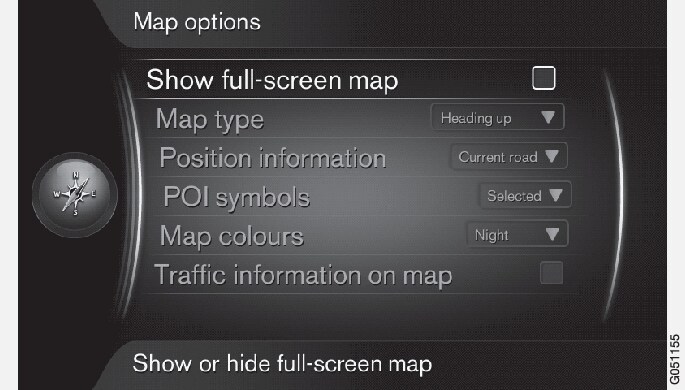
Tam ekran harita
Haritayı tam ekranda göstermek için, kaynak normal görünümünde OK/MENU tuşuna basın ve öğesini seçin. Vurgulanan seçenek + OK haritayı, örneğin ekranın alt ve üst kenarındaki yolcu bölmesi sıcaklığı veya aktif radyo vericisi gibi araçla ilgili diğer bilgiler olmaksızın tam ekranda gösterir.
Harita modu pusula yönü
Pusuyla yönünü kaynağın normal görünümünde ayarlamak için, OK/MENU tuşuna basın ve öğesini seçin.
Burası haritanın ekranda nasıl görüntüleneceğini seçme yeridir. İstediğiniz seçeneği OK ile etkinleştirin.
- Kuzeye doğru - harita daima ekranın en üstünde Kuzey yönünde gösterilir. Araç sembolü ekrandaki mevcut pusula yönünde ilerler.
- Map heading up - araç sembolü ortadadır ve daima ekranda yukarıyı gösterir. Harita resmi yolun ne şekilde ilerlediğine bağlı olarak araç sembolünün altında döner.
- 3D Kabartma - Map heading up ile aynı fakat 3D harita. Görüntü yakınlaştırmaya bağlı değişir.
Mevcut konum hakkında bilgi
Mevcut konum hakkında bilgileri kaynağın normal görünümünde ayarlamak için, OK/MENU tuşuna basın ve öğesini seçin.
İstediğiniz seçeneği OK ile etkinleştirin.
- Şu anki yol - ekranda aracın/imlecin bulunduğu yol/sokak adı gösterilir.
- Enlem/Boylam - ekranda aracın/imlecin bulunduğu konumun koordinatları gösterilir.
- Yok - ekranda aracın/imlecin bulunduğu konumun bilgileri gösterilir.
Harita üzerinde ilgi çekici nokta (POI)
Hangi POI seçeneklerinin haritada görüntülenmesi gerektiğini kaynağın normal görünümünde ayarlamak için, OK/MENU tuşuna basın ve öğesini seçin.
Burası hangi POI seçeneklerinin haritada görüntüleneceğini seçme yeridir. İstediğiniz seçeneği OK ile etkinleştirin.
- Varsayılan - Seçilen fonksiyonuyla belirlenen POI seçenekleri gösterilir.
- Seçilen - ekranda gerekli her bir POI seçeneği için TUNE düğmesi + OK ile seçim yapın.
- Yok - herhangi bir POI seçeneği görüntülenmez.
POI örnekleri için bkz. İnternet haritası1 - ilgi çekici noktalar (POI) sembolleri.
Harita renkleri
Harita renklerini kaynağın normal görünümünde ayarlamak için, OK/MENU tuşuna basın ve öğesini seçin.
İstediğiniz seçeneği OK ile etkinleştirin.
- Otomatik - o sırada gece mi gündüz mü olduğunu algılayan ve ekranı otomatik olarak uyarlayan bir ışık sensörü.
- Gün - ekran renkleri ve kontrastı daha açık ve net hale gelir.
- Gece - ekran renkleri ve kontrastı sürücüye en iyi gece görüşü sağlayacak şekilde adapte olur.
Haritadaki trafik bilgileri
Trafik bilgilerini içeren haritada yolların kenarında yeşil, sarı ve kırmızı renkte belirtilir. Yeşil herhangi bir kesilme olmadığını, sarı yavaş akan trafiği ve kırmızı trafik sıkışıklığı/kazayı ifade eder.
Not
Trafik bilgileri tüm bölgeler/ülkelerde mevcut değildir.
Trafik bilgilerinin aktarım alanları sürekli artmaktadır.
Trafik bilgilerini kaynağın normal görünümünde ayarlamak için, OK/MENU tuşuna basın ve öğesini seçin.